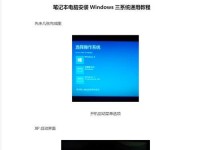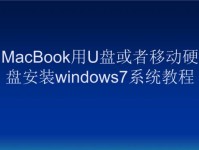在计算机日常使用中,我们经常需要重新安装操作系统,以提升计算机的性能和稳定性。而使用U盘安装系统则是一种方便快捷的方式,不仅可以避免光盘的繁琐操作,还能自由选择和定制所需的系统版本。本文将详细介绍如何制作自己的U盘安装系统,让您的电脑焕发新生。
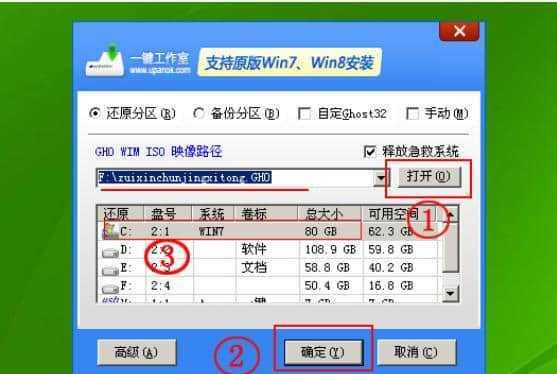
选择合适的U盘和操作系统镜像文件
在开始制作自己的U盘安装系统之前,首先要准备一个合适的U盘和所需的操作系统镜像文件。合适的U盘容量应根据操作系统版本而定,一般来说,8GB或16GB的U盘容量足够满足大多数安装需求。操作系统镜像文件可以从官方网站或可信赖的下载渠道获取。
格式化U盘为可引导格式
将U盘插入电脑后,打开磁盘管理工具,选择U盘,右键点击并选择“格式化”。在格式化选项中,选择“FAT32”作为文件系统,并勾选“快速格式化”选项,最后点击“开始”进行格式化。
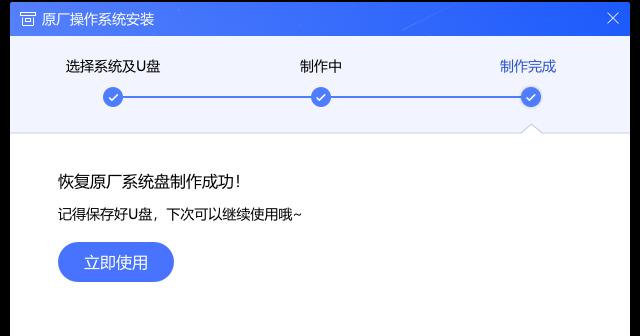
使用工具制作可引导U盘
下载并安装合适的U盘制作工具,常用的有Rufus、WinToUSB等。打开工具后,选择U盘和操作系统镜像文件,并进行相应的设置,如引导方式、分区格式等。点击“开始”或类似按钮开始制作,等待制作过程完成。
设置电脑启动顺序为U盘优先
重启电脑,进入BIOS设置界面,找到“启动顺序”或类似选项,在可选设备列表中将U盘排在第一位。保存设置并退出BIOS。
插入U盘启动系统安装
重启电脑后,插入制作好的U盘,系统会自动从U盘启动。根据系统安装向导的提示,选择安装语言、安装位置等选项,并完成安装过程。
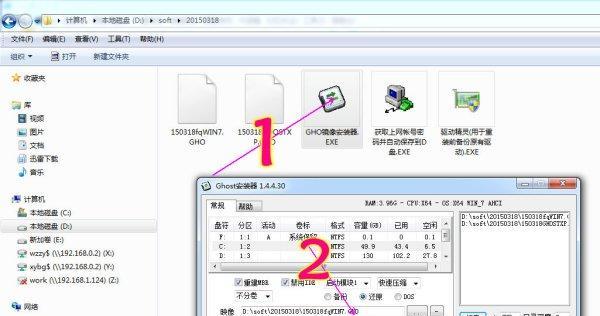
安装过程中的注意事项
在安装过程中,需要注意的是选择合适的分区和磁盘格式化方式,以及设置登录密码等。同时,确保电脑连接稳定的网络,以便在安装完成后进行系统更新和驱动程序的安装。
配置系统和个性化设置
安装完成后,根据自己的需求进行系统配置和个性化设置。可以设置壁纸、主题、桌面图标等,还可以安装所需的软件和驱动程序,让系统更符合个人喜好和使用习惯。
备份系统和常用软件
在配置完成后,建议制作系统备份,并备份常用软件及个人文件。这样在后续使用过程中出现问题时,可以快速恢复到备份的状态,节省时间和精力。
定期更新系统和软件
为了保证系统的安全性和稳定性,建议定期更新系统和软件。通过安全补丁和最新版本的软件,可以提高系统的抗漏洞能力,并修复已知的问题。
解决常见问题和故障排除
在使用过程中,可能会遇到一些常见问题,如无法启动、驱动程序冲突等。此时可以通过阅读相关文档或搜索解决方案来解决问题。如果问题较为复杂,还可以寻求技术支持。
优化系统性能
除了进行基本的系统配置外,还可以通过一些优化操作来提升系统性能。如关闭不必要的启动项、清理垃圾文件、优化硬盘和注册表等。
了解更多系统定制技巧
如果希望进一步深入定制自己的系统,可以了解更多的系统定制技巧。如修改注册表、自定义快捷键、优化电源管理等。
分享和交流经验
在掌握了制作自己U盘安装系统的技巧后,可以将自己的经验和心得分享给其他人。可以参加相关的技术论坛或社群,与其他爱好者交流和学习。
备份重要文件和数据
在使用过程中,一定要时刻保持对重要文件和数据的备份。无论是定期备份还是即时备份,都能在意外数据丢失时提供保障。
持续学习和探索新技术
计算机技术发展日新月异,新的操作系统和技术不断涌现。持续学习和探索新技术,可以保持对计算机系统的理解和掌握,并不断提升自己的能力。
通过本文的教程,相信您已经掌握了制作自己U盘安装系统的方法。希望您能享受到个性化系统带来的便利和乐趣,同时也能更好地保护和管理您的电脑。祝愿您在使用和探索过程中取得更多的成果和进步!